Основы работы с базами данных
Использование стандартных режимов BROWSE и EDIT для работы с таблицами базы - часть 2
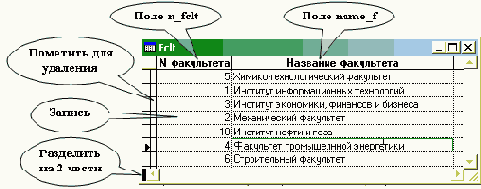
Рис. 4.12. Стандартный режим Browse работы с таблицей
Выбрав режимы Browse и Append mode (в меню у этих пунктов появится галочка), мы сможем занести новые записи в таблицы нашей базы.
Окно Browse имеет очень много возможностей, которые используются при программировании (см. полный синтаксис команды Browse в приложении). Поля таблиц на экране можно менять местами, изменять их ширину и пр. В диалоговом режиме VFP по умолчанию выполняется команда Browse Last - открыть окно в той конфигурации, в которой оно было открыто в предыдущий раз. Если вы при модификации структуры таблицы добавили в нее новое поле, оно может не появиться на экране. В этом случае нужно написать в окне Command команду Browse или Browse normal.
Окно Browse можно разделить на 2 части. Одна из них может быть в режиме Browse, другая - Edit, что удобно при работе с таблицами, имеющими большое количество полей. Можно изменять расположение и ширину полей.
Назначение узкой белой колонки слева от полей таблицы - пометить запись для удаления. Помеченная запись может быть видна с черной отметкой в этой колонке (set delete off) или не видна и как бы отсутствует (set delete on). Помеченные записи можно удалить из файла таблицы (командой Pack), но эта операция связана с переписыванием информации из одного файла в другой, может выполняться только в эксклюзивном режиме открытия таблицы, поэтому выполняется нечасто и обычно не простым пользователем, а администратором базы или программистом.
Режим Edit для той же таблицы показан на рис. 4.13.
В таблице 3-я запись помечена для удаления. Отметку легко снять, повторно щелкнув по черной полоске слева от записи. Она видна, если параметр системы SET DELETED имеет значение OFF.
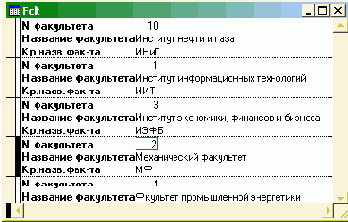
Рис. 4.13. Стандартный режим Edit работы с таблицей

Рис. 4.14. Стандартный режим с разделением окна на 2 части
Возможен показ таблицы с разделением ее на 2 части, одна из которых будет в режиме Browse, другая - в режиме Edit (рис. 4.14).
Forekc.ru
Рефераты, дипломы, курсовые, выпускные и квалификационные работы, диссертации, учебники, учебные пособия, лекции, методические пособия и рекомендации, программы и курсы обучения, публикации из профильных изданий